Как открыть книгу на планшете
Как скачать книгу на Андроид
Главный мотив покупки планшета или смартфона для большинства пользователей – возможность читать любимые книги в любое время и в любом месте. Огромная виртуальная библиотека находиться всегда рядом и нужно только знать, как скачать книгу на Андроид.
Закачать нужную литературу не составит труда даже для начинающего пользователя. Для этого нужно воспользоваться одним из простых способов:
- Загрузить бестселлер на свой телефон через мобильный браузер.
- Скачать книги на андроид через приложение для чтения.
- Добавить литературу через Google Play Книги.
- Перенести книжки с компьютера на смартфон.
Как скачать книги на планшет через мобильный браузер
Скачать книгу на свой Андроид бесплатно и быстро можно с помощью обычного мобильного браузера, например Google Chrome. Для этого нет необходимости устанавливать это приложение на смартфон, т.к. оно является предустановленным.
Для того чтобы загрузить литературу с помощью Google Chrome, нужно:
- в строке поиска ввести название романа, который необходимо загрузить;
- перейти по любой ссылке;
- на открывшейся интернет-странице нажать на ссылку «Скачать» (обычно пользователю доступно несколько ссылок с разными форматами);
- в диалоговом окне, которое появилось в нижней части экрана, выбрать приложение для загрузки (в предложенный для выбора список программ входят установленные на планшет браузеры, менеджеры загрузок или торрент-клиенты). Не имеет значения, какая программа была выбрана.
Примечание: среди предложенных форматов книг рекомендуется остановить свой выбор на FB2. Такие файлы содержат больше информации (иллюстрации, данные об авторе).
Скачиваемые файлы можно найти в папке «Downloads». Его можно открыть с помощью любого софта для чтения или запустить файловый менеджер на мобилке, перейдя в папку «Downloads».
Этот вариант позволяет пользователю закачать нужный файл без регистрации.
Иногда могут возникнуть сложности при открытии загруженных на устройство книжек, т.к. они могут быть заархивированы. Для этого пользователю может понадобиться приложение-архиватор, которое можно найти на Google Play и установить бесплатно.
Использование FBReader
Скачивать книги в память гаджета можно с помощью приложения для чтения. Наиболее популярные «читалки» — FBReader и Cool Reader. Эти программы можно бесплатно закачать на свой телефон через Google Play.
Загрузить книжку в память планшета можно со встроенной сетевой библиотеки приложения FBReader (не все книги в этих библиотеках бесплатные и на русском языке). Для этого нужно сделать следующее:
- Запустить приложение FBReader.
- В левом верхнем углу нажать иконку меню.
- Выбрать пункт «Сетевая библиотека».
- Нажать на любую библиотеку, например «Рациональное мышление».
- Далее нужно выбрать любую статью из списка, и кликнуть на иконку загрузки, расположенную справа от названия.
- В новом окне нажать на ссылку «скачать», которая размещена в правом верхнем углу (загруженные файлы можно найти в папке «Books»).
В приложение FBReader можно добавлять популярные онлайн библиотеки. Для подключения каждой из них необходимо знать ссылку на OPDS-каталог конкретной библиотеки.
Для добавления онлайн-библиотеки необходимо сделать следующее:
- Войти в меню софта для чтения и нажать пункт «Сетевая библиотека».
- В правом верхнем углу нажать на иконку.
- Выбрать значение «Добавить каталог».
- Ввести ссылку на OPDS-каталог в строку для ввода и нажать «Ок».
- Здесь же можно изменить название каталога. Например, «Моя библиотека».
Аналогичным способом можно закачать роман и с помощью Cool Reader. Для загрузки файла нужно сделать следующее:
- запустить Cool Reader;
- перейти в раздел «Сетевые библиотеки» и выбрать нужную, откуда необходимо загрузить литературу (в некоторых случаях придется пройти регистрацию или ввести свои данные, если пользователь уже зарегистрирован);
- нажать на название книжки, которую нужно сохранить;
- если она платная, то будет предложено только скачать отрывок.
Загрузка через Google Play Книги
Во многих смартфонах или планшетах на операционной системе Android Google Play Книги является предустановленным приложением. Но если на планшете его нет, то нужно войти в Play Market и загрузить.
Для возможности пользоваться программой (совершать покупки, читать бестселлеры онлайн) необходимо создать учетную запись Google.
Все книжки, которые представлены в этом приложении, являются платными. Только после приобретения понравившейся литературы, её можно будет загрузить на устройство.
Чтобы скачать книжку на телефон через эту программу нужно сделать следующее:
- войти в Google Play Книги;
- выбрать пункт «Моя библиотека» (все купленные произведения находятся в этой папке), который размещен в нижней части экрана;
- в открытом списке купленных произведений следует выбрать, что именно нужно скачать в память гаджета, и нажать на кнопку, которая находится рядом с названием;
Как закачать книжку с компьютера на телефон
Самый простой способ закачать книгу на телефон – скопировать ее из памяти компьютера. Ниже представлена пошаговая инструкция:
- подключить устройство к ПК с помощью USB-кабеля;
- открыть проводник и выбрать файл, который нужно скинуть на смартфон;
- нажать правой кнопкой мыши и в контекстном меню выбрать опцию «Отправить»;
- в появившемся списке выбрать свой гаджет.
Можно ли на планшете читать электронные книги
Большинство изготовителей планшетов предусматривают их использование в качестве электронной книги. Для этого устройства оснащаются специальным программным обеспечением, которое позволяет открывать разные форматы текстов. Помимо того, определенные модели имеют встроенную библиотеку – сервис, где можно скачать книгу. Эти гаджеты позволяют подстраивать установленные приложения для комфортного чтения. За счет настроек регулируется яркость, цвет, размер шрифта.

Как на планшете читать электронные книги
Для чтения чаще всего используется встроенное программное обеспечение. Но вероятно, что в планшете для этого не предусматривается ПО, или просто с ним неудобно работать. Можно легко закачать любую понравившуюся программу из Интернета. Если используется гаджет на базе Андроид, то Google Play (специализированный сервис) поможет легко закачать требуемую программу именно для конкретной модели планшетного ПК.
Если этот сервис недоступен, то в сети есть множество ресурсов, где бесплатно закачать ПО, которое требуется. Наиболее популярными программами для чтения считаются MoonReader и CoolReader. Приложения предлагают бесплатный сервис, который открывает доступ к множеству книжных изданий.
Если нет возможности зайти в сеть, то текст заранее закачивается из Интернета дома и переносится на гаджет. Эти приложения открывают все популярные форматы.
Чаще всего эти программы имеют множество регулировок, в отличие от стандартных приложений. Они позволят настроить гаджет для максимального комфорта при чтении. Причем, не отрываясь от книги, можно отрегулировать яркость экрана.
Внимание! Приложения позволяют отлично имитировать настоящие книги, так как имеют похожий внешний вид, и, если есть желание, можно настроить анимированное перелистывание, напоминающее листание страниц в обычных книгах.
Какие форматы электронных книг можно читать на планшете
Планшетный компьютер — удобное и функциональное устройство. Он мощней и больше смартфона, а потому у него и шире возможности. При этом он меньше ноутбука, поэтому его удобно всегда носить с собой.
Чтобы определиться с форматом, необходимо знать, какая операционная система находится на планшете. Если это Android, то можно использовать несколько основных форматов — TXT и FB2.

Выбор текстового файла для iPad невелик из-за особенностей ОС. Для этого гаджета наилучшим вариантом является EPUB. Этот формат является практичным и универсальным.
Электронные издания существуют и в других форматах, к примеру, MOBI, PDF, DjVu, но даже если текст недоступен в одном из «основных» форматов для планшета, всегда можно использовать для этого конвертер для переформатирования файла в нужное расширение.
Рейтинг лучшие приложений для чтения на Android – превращение планшета в электронную книгу
В эпоху цифровых технологий программы для чтения электронных книг на планшете уже давно заменили обычные печатные книги. Теперь перечитать любимое произведение можно на своём планшете Android, установив программу с Play Market. Некоторые предоставляют доступ к бесплатному контенту. С помощью этих приложений вы сможете быстро найти любую книгу и сразу же начать её читать. Чтобы купить новую книгу, посещать магазин уже не нужно.
 ТОП лучших программ для чтения книг на планшете.
ТОП лучших программ для чтения книг на планшете.
Kindle
Amazon Kindle представляет собой многоплатформенную базу данных с функциями управления покупками и библиотекой. В магазине программы доступно около миллиона наименований, начиная с новых произведений знаменитых авторов и заканчивая бесплатной классикой. Настройки чтения позволяют установить формат и размер шрифта, подсветку и другие параметры. Кроме того, Kindle синхронизирует последние просмотренные страницы, закладки и заметки между устройствами и платформами. Новое дополнение – пакет Kindle Unlimited с месячной подпиской на безграничное использование электронного контента.

Bookari
Ещё одна читалка цифровой литературы для планшета, ранее известная как Mantano Reader, с поддержкой расширений EPUB, PDF и Adobe DRM. В Bookari настраиваемый и функциональный интерфейс с темами, ночным режимом, поиском, аннотациями и удобной панелью навигации для быстрого перехода между главами, закладками и страницами. Платная версия приложения стоит 4,99 долларов, а премиальная подписка на Mantano Cloud открывает доступ к общей библиотеке и синхронизирует прогресс на всех устройствах.

Scribd
В то время как Amazon может похвастаться своей Unlimited, это не первое приложение для чтения книг с бесконечной библиотекой. Например, коллекция электронной литературы сервиса Scribd состоит из более чем 500 000 книг из 900 изданий разных жанров. Приложение имеет настраиваемый дисплей, а также персонализированные рекомендации на основе истории и возможность загрузки книг для автономного чтения.
- неограниченное хранилище;
- простота просмотра документов Flash;
- тонны интересного контента;
- Traffic Analytics позволяет отслеживать, кто просматривает ваши документы.
- сложная навигация;
- поиск подходящего контента требует терпения;
- форматирование документов Flash может занимать много времени.
Scribd – это привлекательная, хотя и довольно запутанная платформа для публикации и чтения электронных книг. Если вы хотите найти интересный текст или поделиться своими документами с миром, Scribd — это именно то, что вам нужно.

Google Play Books
Собственная разработка поискового гиганта. Интеграция с Google Play позволит вам легко покупать и скачивать контент. Параметры чтения позволяют настраивать стиль шрифта и его размер, а ночной режим обеспечит вам комфортное чтение в условиях слабой освещённости. Выделение текста, встроенный словарь и поиск по карте открывают дополнительные возможности, а обязательная синхронизация позволит продолжить чтение на любом другом девайсе.

Overdrive
Зачем тратить кучу денег на покупку литературы, если в вашей библиотеке уже есть система цифрового «медиа-банкинга»? Overdrive позволяет одалживать литературу из цифровых коллекций пользователей без неудобств личной встречи и возврата книг. Пользователи OverDrive могут делать это прямо в программе 24/7, создавая списки желаний и возвращая литературу за пару кликов.
- простой интерфейс;
- одна платформа для нескольких библиотек.
- поддерживает не все сервисы.
Для использования понадобится регистрация Adobe ID. Одновременно можно читать до 5 произведений. После загрузки их сразу можно использовать как обычную электронную книгу на своём смартфоне.

Bluefire
Bluefire – универсальное приложение для чтения книг, которое выделяется лёгкой и эффективной настройкой, включающей шрифт, параметры страницы, темы, ночной режим, а также содержание и закладки. Пользователи могут выделять, добавлять аннотации, искать текст и цитировать. Поддерживает EPUB, PDF и DRM.

Гигант индустрии литературы, – Barnes & Nobles, всем любителям книг предлагает собственное приложение, занимающие лидирующие позиции в рейтингах читалок. Преимущества приложения:
- огромная коллекция – более 4 000 000 платных и бесплатных электронных книг, журналов, комиксов и других публикаций;
- настраиваемые шрифты, поля, отступы строк и ночной режим открывают большие возможности чтения;
- синхронизация через вашу учётною запись Nook позволяет сохранять заметки, последнюю страницу и другие настройки на всех устройствах.

ComiXology
ComiXology – одна из самых популярных цифровых платформ для комиксов в Интернете. Здесь, как и на официальном сайте сервиса, распространяются издания таких гигантов как Marvel, DC и Image. Мобильное приложение позволяет просматривать и загружать купленные комиксы. Софт выделяется пользовательской настройкой просмотра, которая отлично подходит для чтения на маленьком экране, а также новым режимом Unlimited, что работает как подписка «читай всё, что сможешь». Недостатком утилиты является отсутствие возможности просматривать собственные файлы.

Moon + Reader
Moon + Reader – бесплатное топ-приложение для чтения электронных книг на Android, известное своим настраиваемым интерфейсом. Можно выбрать стиль и размер шрифта, фон, интервал, автопрокрутку, несколько режимов просмотра и многое другое. Приложение доступно бесплатно, есть платная версия без рекламы и с поддержкой PDF. Если у вас уже есть внушительная коллекция электронных книг и вы ищете читалку на Android, обратите внимание на Moon +.
- поддержка цифровых библиотек электронных книг – встроенная система поиска бесплатного контента;
- более 10 тем;
- собственная библиотека Calibre – личный помощник сервера вашей библиотеки и публикации в сети;
- выделение, аннотация, словарь – в бесплатной версии.
- большое количество настроек может вызвать замешательство;
- при выравнивании текст переносится неправильно;
- в бесплатной версии нет поддержки PDF и Adobe DRM.

Сервис особенно популярен в Канаде и Франции. Kobo открывает доступ к библиотеке из более чем 5 000 000 цифровых версий различных книг, газет, журналов и других печатных изданий, а также позволяет импортировать собственный контент. Читает EPUB, PDF, CBZ и CBR. Настройки позволяют подобрать оптимальное изображение, а синхронизация с другими девайсами обеспечит чтение с последней страницы где угодно.

Wattpad
Мир художественной литературы и коммерческих издательств сильно отпугивает начинающих талантливых писателей, которые не решаются воплотить свои мечты в реальность. Wattpad устраняет все барьеры, позволяя каждому желающему зарегистрироваться и публиковать свои работы в формате онлайн-площадки. Софт представляет собой комбинацию самостоятельной публицистической платформы, читалки электронных книг и гигантской социальной сети для писателей и читателей. Wattpad содержит более 75 000 000 рассказов разных жанров – от любительской литературы до мировых бестселлеров. При этом каждую из работ можно скачать и читать в автономном режиме.
- дружелюбное сообщество;
- советы и помощь в написании книги от поклонников;
- в конце концов вы можете стать знаменитым и опубликовать свою работу;
- много качественного контента.
- отсутствие критики – здесь трудно найти подробные, глубокие комментарии. На их объём действует ограничение в 2000 символов, поэтому в большинстве случаев пользователи ограничиваются одной-двумя строчками;
- ваши материалы могут быть скопированы и использованы любым пользователем.

Cool Reader
Cool Reader предлагает полностью настраиваемый интерфейс, форматирование текста под любой шрифт и приятную прокрутку, что делает чтение более комфортным. Это единственное приложение для чтения электронных книг, которое бесплатно озвучивает текст. Переключатель «день/ночь» предлагает два фильтра освещения, фона и уровня яркости для более комфортного чтения. Cool Reader предоставляет информацию о количестве страниц, прогрессе в процентах и закладках, поддерживает широкий диапазон форматов файлов, таких как ePub, fb2, html, rtf, txt и т. д.

FBReader
FBReader – гибкая читалка для всех типов устройств. Можно выбрать цвет, шрифт, размер, анимацию, закладки и т. д. Простая и понятная сортировка по фамилиям или названиям произведений. Ридер поддерживает несколько расширений и прямое чтение из zip. В комплекте идут 8 онлайн-каталогов, которые обеспечивают доступ к огромной цифровой библиотеке. Синхронизирован с такими словарями, как СловоЕд, Fora и ColorDict.

Mantano Reader
Читалка электронных книг Mantano Reader Lite сразу запоминается дизайном. Пользовательский интерфейс понятный и простой в использовании. Слева меню, справа электронные книги, поиск простой и точный. Быстрый доступ к библиотеке обеспечивает небольшая панель управления. Ещё одна уникальная особенность приложения – возможность синхронизировать текущий прогресс с облаком Mantano. Предусмотрена сортировка книг по собственным категориям.
- менеджер библиотек в виде закладки в приложении;
- чтение в программе доставляет одно удовольствие;
- стильный и функциональный интерфейс;
- синхронизация с ПК.
- Платная версия за 5 долларов США.

Список лучших приложений для чтения электронных книг на планшете можно продолжать ещё очень долго. Мы собрали здесь только самые популярные, которые существуют на рынке уже не первый год и успели завоевать преданность пользователей. Возможно, вы пользуетесь другим удобным софтом. Поделитесь с читателями комментарием под статьёй, и в следующий раз, возможно, именно ваша рекомендация может попасть в наш рейтинг.
Как читать электронные книги на планшете

Для истинного любителя чтения бумажная книга до сих пор остается на первом месте, и никакие технологии не смогли вытеснить классическую книгу. Запах бумаги, мятые листки — это же так романтично! А еще, в книге из бумаги никогда не садиться батарейка. Но как бы там ни было, в электронных книгах есть свои неоспоримые плюсы. Например, некоторые люди начали читать благодаря лишь тому, что появились электронные книги и читалки — чтение бумажных книг для них казалось слишком старомодным занятием. А еще для чтения ночью не нужен дополнительный источник света — чтение при лампе, свече или фонарике уходит в прошлое. Ночью можно читать в любом месте, подсветка всегда при вас.

Все что надо для чтения — скачать специальную программу, и загрузить на планшет книги.
1. Выбираем программу для чтения и устанавливаем читалку на планшет
Приложений для чтения — как пчел в улье, читай, пока глаза на лоб не вылезут. Мы же дадим ссылки на самые популярные и качественные “читалки”, а также оставим короткий обзор к ним, а вы уже делайте свой выбор самостоятельно.

Cool Reader — наверное чуть ли не самая популярная читалка для Андроид. Преимущества — можно настроить программу “под себя”, для максимального удобства. Есть возможность слушать книги — для этого понадобится дополнительно качнуть синтезатор голоса. Любителям ночного чтения пригодится функция настройки яркости и фона. И напоследок самая вкуснятина — для того, чтобы вам казалось, что читаете настоящую книжку, можно настроить анимацию — красивое и реалистичное перевертывание страниц 🙂
FBReader — хоть слегка и уступает в популярности “Кул Ридеру”, все же ФБРидер является отличным приложением-читалкой. Масса настроек, весьма шустрая. Из интересного — можно подчеркивать понравившиеся строчки (зарисовка фона букв другим цветом) — все, как в реале. Есть анимашка перелистывания страниц.
Moon+ Reader — фишка программы — темы для ночников, чтобы беречь глаза читателя. А кроме того, Лунную Читалку благодаря широкому функционалу можно настроить вдоль и в поперек под свои потребности.
Aldiko Book Reader. Разработчики решили, что читать нужно тоже красиво. И не прогадали — благодаря шикарному и удобному интерфейсу это приложение завоевало сердца многих. Во-первых, интерфейс белый, чистый — отличный пример современного минимализма. Во вторых, в программе есть виртуальная полка с книгами. Функционально, и выглядит привлекательно. Еще говорят, что батарею щадит в отличии от других читалок — возможно это так, но проверить на практике не было возможности.
Bookmate. И напоследок — простенькая и симпатичная читалка без лишних наворотов. Стиль интерфейса — плоский. Хоть и не сильно популярная, но скоро такой станет — техническая поддержка отвечает почти на все вопросы в Гугл Плей, разработчики постоянно допиливают прогу.
2. Добавляем книгу в читалку
Если в программе предусмотрена онлайн библиотека, самым простым способом будет посетить этот раздел, выбрать понравившуюся книгу (можно пользоваться поиском по названию книг или автора). Есть бесплатные, а есть и платные книги.
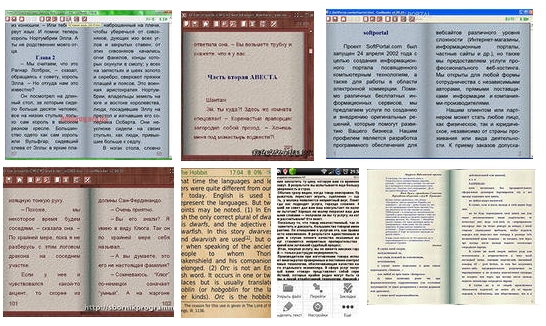
Например, чтобы просмотреть книги в онлайн библиотеке в программе Cool Reader, нужно в главном окне приложения в разделе “Сетевые библиотеки” нажать на название онлайн каталога. Далее нужно выбрать книгу, производя поиск по жанру или по автору. Если книга будет доступна для загрузки, вы это увидите. Если книга платная, вы увидите ее стоимость и предложение зарегистрироваться для осуществления оплаты. Естественно, интернет в это время должен быть включен. Список библиотек можно пополнять — для этого достаточно нажать “Add” в том же разделе, дать название каталогу, и ввести ссылку на сайт-библиотеку.
Если вы так и не смогли найти во внутреннем каталоге читалки подходящую книгу — не расстраивайтесь! В интернете можно абсолютно бесплатно скачать сотни и тысячи книг, и открыть их с помощью читалки.
Как записать, закачать книгу на планшет
Перенесите (скопируйте или вырежьте) книгу в папку /mnt/extsd/Books с помощью файлового менеджера. Откройте читалку, отыщите раздел “Открыть книгу с файловой системы”. Нажмите на иконку с папкой, где располагаются ваши книги (в данном случае в папке Books). Появится список книг, которые находятся в папке. Для начала чтения достаточно нажать на одну из них.
Обычно электронные книги имеют форматы: fb2, EPUB, DjVu. Есть также много других форматов, среди которых .txt — обычный текстовый документ. Остальные форматы — менее популярны, и либо открываются без читалок (doc, pdf, RTF ), либо работают только со спец. ридерами (LRF, MOBI). К слову — в каком формате скачивать книги на планшет.
Для скачивания электронных книг рекомендуем воспользоваться разделом «Книги для планшетов» нашего сайта, либо же онлайн библиотеками Флибуста, ЛитМир и Грамотей. Конечно же, вы можете загружать книги с любых других ресурсов.
Трудности корректной загрузки: как надо читать на телефоне

Не у всех есть планшеты и электронные книги. Читать с компьютера не всегда удобно, поэтому многие юзеры скачивают книги на телефон и читают в любое удобное время — когда появилась свободная минутка. Как загрузить на телефон книги, которые вы хотите в ближайшем будущем прочесть?
Книги на «Андроид» — как и где скачать
Способов несколько: можно использовать встроенную программу «Андроида», стороннюю утилиту с доступом к сетевой библиотеке, либо же вручную перекинуть файлы книг с компьютера на телефон.
Используем поисковик и сайты с каталогами книг
Большинство произведений можно бесплатно загрузить из интернета — со специальных сайтов, на которые выкладываются каталоги книг (файлы в различных форматах). Однако посещать стоит лишь проверенные сайты с хорошими отзывами. Желательно, чтобы напротив файла для скачивания стояла пометка антивируса о том, что документ не содержит вирусов.
Многие сайты предлагают скачивать электронные версии книг за определённую плату — это то же самое, что вы покупаете бумажную книгу в магазине. Такой же принцип. Скачивать платные или бесплатные книги — решать вам. Однако опять же помните: если сайт вызывает у вас сомнения, лучше покиньте его и поищите более надёжный.
Чтобы найти книгу на каком-либо сайте, используйте поисковик («Гугл», «Яндекс» и другие):
- Запустите браузер на телефоне. В поисковой строчке наберите запрос: название книги, автор + слово «скачать». Можно добавить сразу формат файла — обычно берут txt, epub, fb2 и другие.
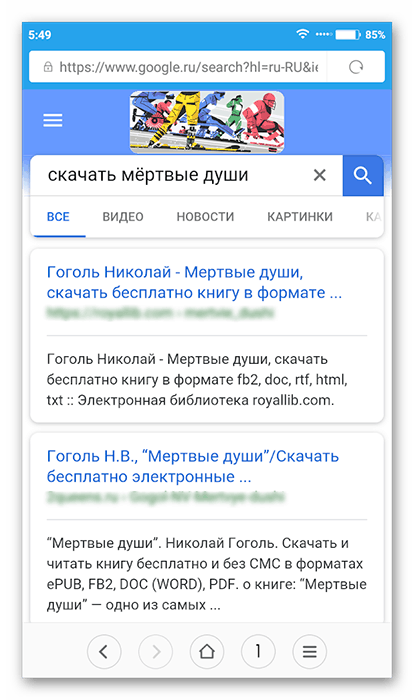
Вбейте соответствующий запрос в поисковике
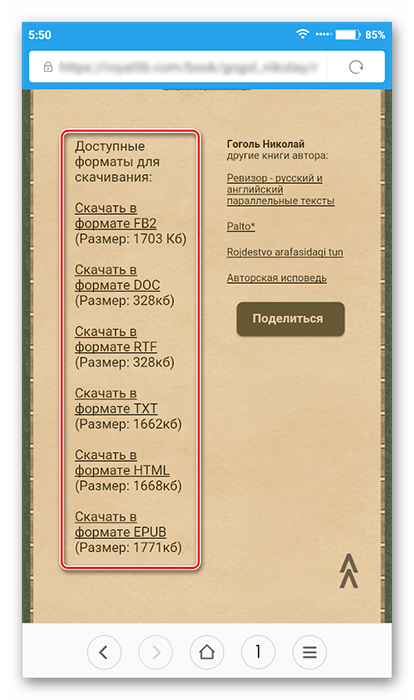
Загрузите нужный формат книги
Сторонние приложения с сетевыми библиотеками
В некоторые «читалки» уже встроен доступ к разным библиотекам в интернете, то есть вы можете скачать книгу прямо в «читалке» — искать произведения в браузере с помощью поисковика в этом случае не нужно. Одно из таких приложений — FBReader. Его можно загрузить из «Плей Маркета»:
- Найдите программу вручную в Play Market. Кликните по «Установить» и подождите, пока завершится процедура инсталляции.
- Откройте программку, тапните по иконке меню с тремя линиями.
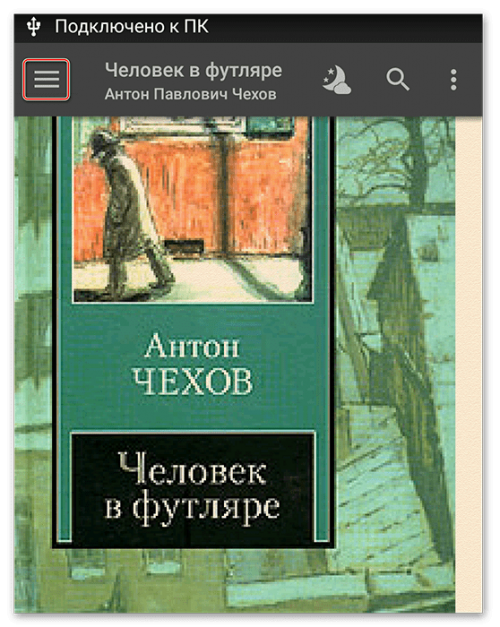
Раскройте меню программы
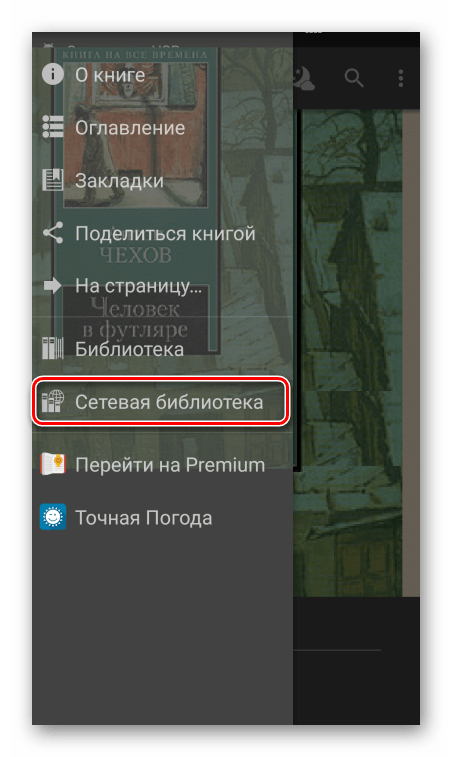
Откройте сетевую библиотеку
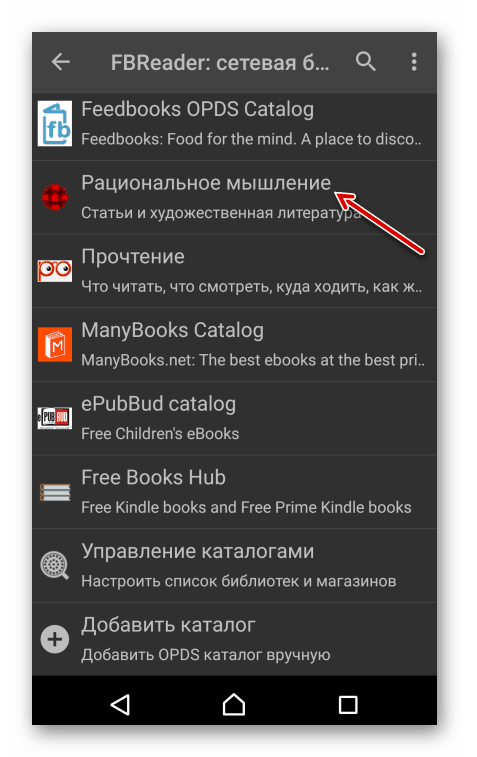
Выберите нужный каталог
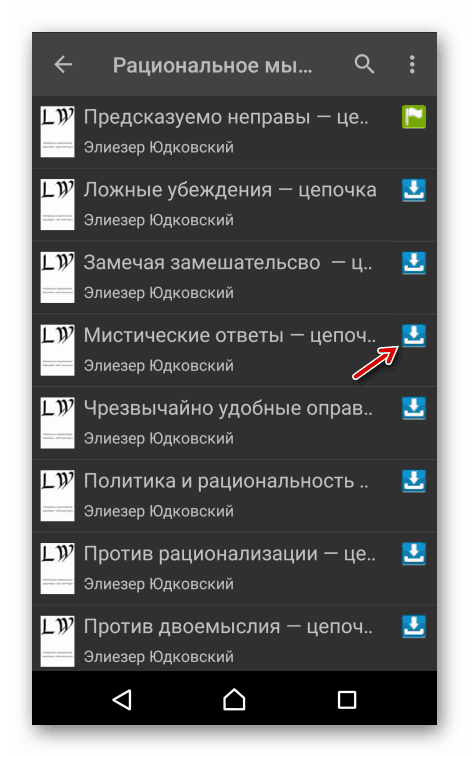
Скачайте книгу, которая вас заинтересовала
«Google Play Книги» — встроенная программа на «Андроиде»
В каждый «Андроид» встроено приложение «Play Книги». С помощью него можно читать книги, которые вы скачиваете на «Плей Маркете», однако здесь за загрузку каждой книги придётся платить. В этом минус метода. Как пользоваться приложением:
- Отыщите на домашнем экране программу «Google Play Книги». Откройте её — вы попадёте сразу в свою библиотеку. Здесь располагаются книги, ранее скачанные с «Плей Маркета».
- Чтобы скачать новую книгу, тапните по трём линиям вверху слева. Перейдите в раздел Play Market.
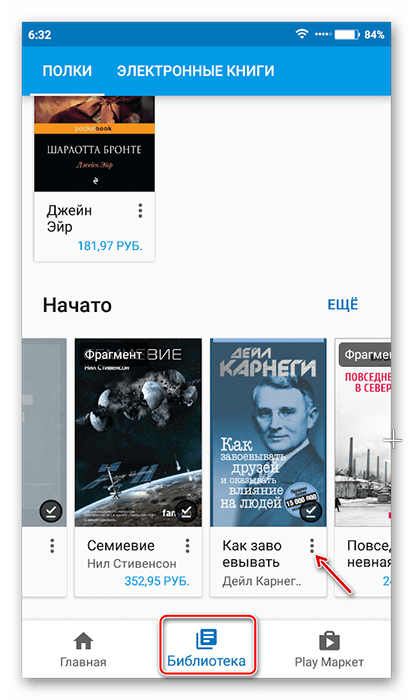
Перейдите в раздел «Библиотека» в меню
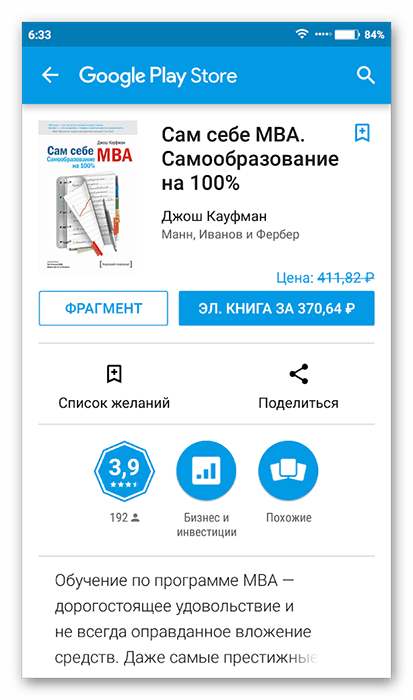
Купите книгу в «Плей Маркете»
В «Play Книги» сторонние книги добавлять можно, но не исключено, что у вас могут возникнуть сложности с этой процедурой, поэтому советуем использовать другую стороннюю «читалку».
Перебрасываем файлы книг с ПК на телефон
Если у вас на телефоне нет интернета, но есть сеть на ПК, скачайте книгу с помощью того же поисковика и браузера, только на компьютере. После этого достаточно перекинуть скачанные книги на смартфон:
- Свяжите телефон и компьютер с помощью кабеля USB или технологии «Блютуз».
- Найдите в «Проводнике Виндовс» файлы книг. Кликните по одному правой клавишей мышки — выберите «Отправить». В новом меню выберите свой телефон.
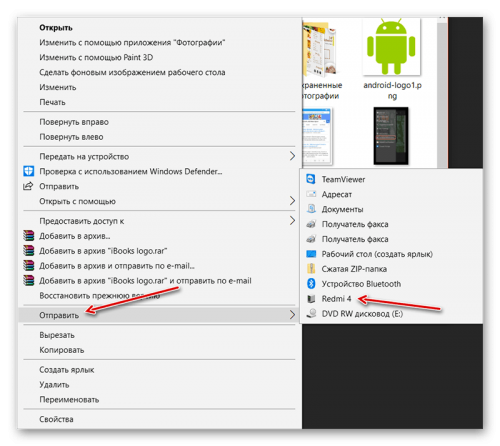
Выберите свой телефон в списке
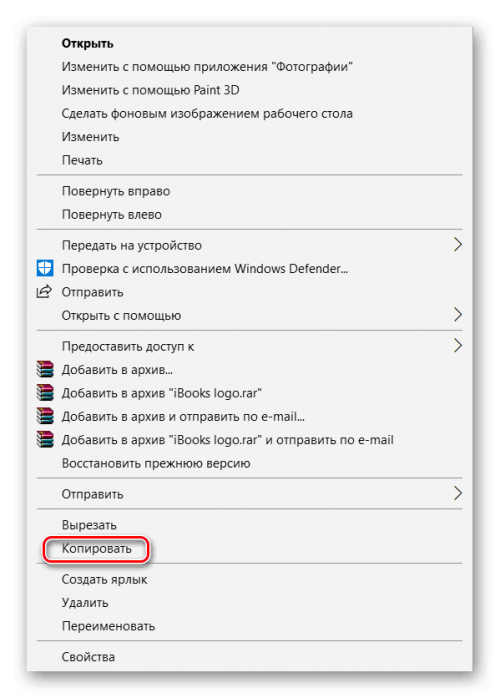
Скопируйте файлы книг
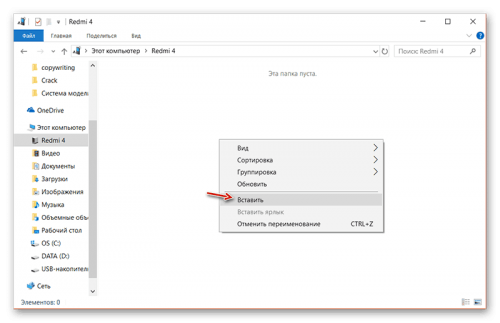
Вставьте книги в память телефона
Лучшие приложения для чтения на телефоне с «Андроидом»
Если будете скачивать книгу с сайта на смартфоне или компьютере, вам потом понадобится мобильная программа для запуска файлов книг. Об одной (FBReader) мы уже рассказали ранее — это «читалка» с доступом к сетевым библиотекам. Есть и другие варианты таких приложений: Bookmate, Moon+ Reader, eReader Prestigio, Wattpad, MyBook, «ЛитРес Читай! Бесплатно», «Домашняя библиотека», «Бесплатные книги — романы».
Рассмотрим несколько приложений более подробно:
- Bookmate. Есть доступ как к платным, так и бесплатным книгам. Если купите подписку (около 300 рублей в месяц), получите доступ ко всем книгам, а их около 850 тыс. Приложение позволяет синхронизировать чтение на разных устройствах. Начать читать можно, например, на телефоне и закончить на ПК с «Виндовс» (есть отдельная десктопная программа). Двойным тапом по слову в тексте книги можно получить его перевод.
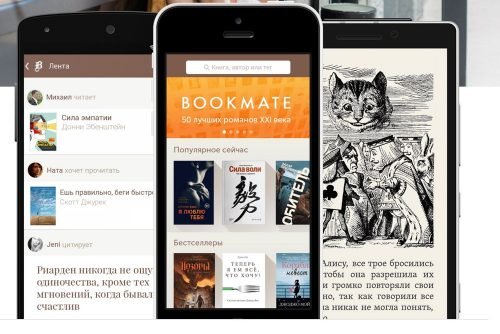
В Bookmate вы получите доступ ко всем книгам только за подписку
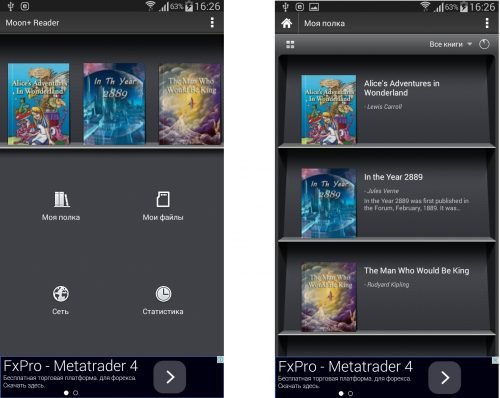
У Moon+ Reader есть доступ к каталогам книг в сети
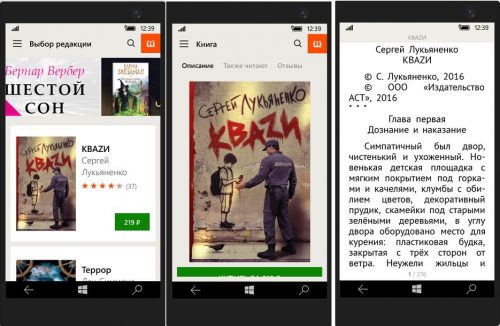
В «ЛитРес Читай! Бесплатно» нужно платить за чтение просмотром назойливой рекламы
Для чтения книг на «Андроиде» вам нужна специальная программа. Вы сразу можете загрузить приложение, в которое вшиты сетевые библиотеки. Вы сможете тогда скачивать и читать книги в одной программе. Можно скачивать книги на сайтах с помощью браузера, но этот файл всё равно нужно будет открыть с помощью «читалки». Если нет интернета на телефоне, скачайте книгу на компьютере, а потом перекиньте файлы на смартфон через кабель USB.



